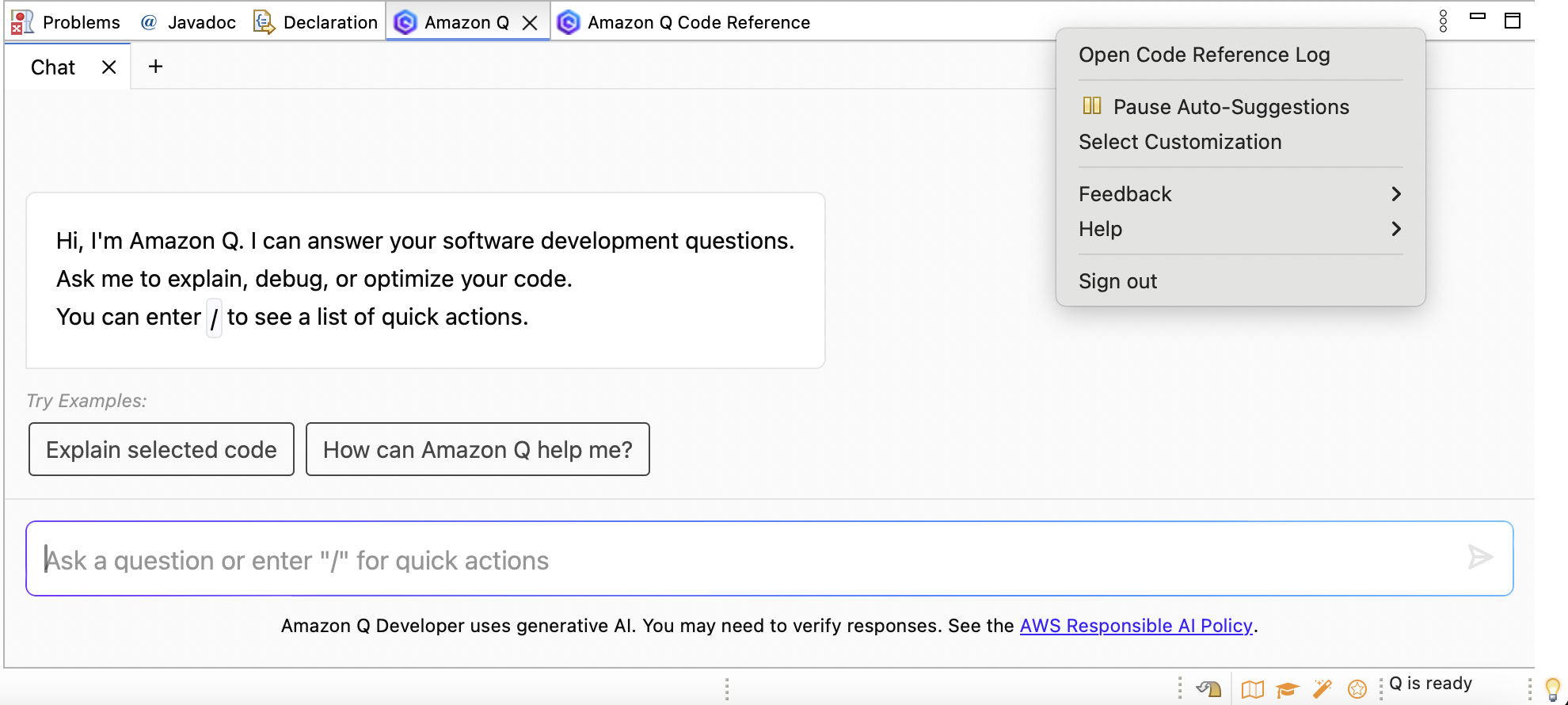Die vorliegende Übersetzung wurde maschinell erstellt. Im Falle eines Konflikts oder eines Widerspruchs zwischen dieser übersetzten Fassung und der englischen Fassung (einschließlich infolge von Verzögerungen bei der Übersetzung) ist die englische Fassung maßgeblich.
Verwenden von Amazon-Q-Anpassungen
Dieser Abschnitt enthält Informationen zum Verwenden von Anpassungen als Entwickler.
Anmerkung
Anpassungen werden für die folgenden Funktionen von Amazon Q Developer unterstützt:
-
Inline-Vorschläge – siehe Generieren von Inline-Vorschlägen
-
Chat in der IDE – siehe Chatten über Code